Apple se vždy velmi zasazoval o přístupnost a odstraňování překážek v technologii. Toto je cíl, který má možnost, že je umožněna skutečnost, že je možné ovládat Mac přes iPhone, i když je třeba předem zohlednit několik věcí. V tomto článku vám řekneme vše, co o tom potřebujete vědět.
Co je to pro dálkové ovládání Macu
Dálkové ovládání počítače Mac je každodenně velmi důležité. Existuje mnoho úkolů, které lze provést, aniž byste museli přejít na hlavní obrazovku počítače a provést dotaz. Díky tomu je ekosystém mnohem bohatší tím, že je schopen propojit různé platformy, které jsou se stejným uživatelem. Například přes iPhone můžete Mac ovládat, i když s omezeními, velmi pohodlným způsobem. Tímto způsobem budete moci procházet Mac se stejnou konfigurací tlačítek, kterou obvykle používáte pro ovládání vlastního iPhone, ve zvláštních případech.

Hlavní použití této funkce je ale zaměřeno na lidi, kteří mají motorické problémy, které jim brání v běžném používání klávesnice nebo myši. Apple má mnoho funkcí usnadnění přístupu a toto je jedna z nich, která dokáže ovládat Mac z iPhone pomocí obvyklého systému tlačítek, který používá tato skupina lidí. Díky tomu je technologie otevřená pro jakýkoli typ člověka, i když má motorické problémy. To znamená, že existují apriorní bariéry, které jsou s touto funkcí zcela vyřešeny, jak komentujeme níže.
Ovládejte Mac pomocí iPhone bez aplikací
Abyste měli kontrolu nad svým Macem přes iPhone, musíte vycházet z myšlenky, že obě zařízení musí být připojena ke stejné WiFi síti. Tímto způsobem mohou navzájem komunikovat a odesílat a přijímat různé objednávky, které zadáváte. Kromě připojení WiFi a z bezpečnostních důvodů je také nutné, aby iPhone i Mac měly identické Apple ID, aby bylo možné ovládat pouze zařízení, která vlastníte, a ne kdokoli, kdo je připojen k síti WiFi, která může být mnoho.
Jakmile to vezmete v úvahu, můžete nyní připravit svůj Mac tak, aby mohl přijímat pokyny z iPhone. Chcete-li to provést, jednoduše postupujte podle následujících kroků:
- Zadejte předvolby systému.
- Ze všech možností integrovaných v panelu vyberte možnost pro „Přístupnost“ a klikněte na ni.
- V postranním panelu vyberte možnost „Ovládat pomocí tlačítka“.
- Zaškrtněte políčko „Povolit přepínání platformy k ovládání počítače“.
Jakmile to všechno dokončíte, musíte jít na iPhone, kde budete muset aktivovat ovládání tlačítkem . Toto je možnost usnadnění určená hlavně pro ty, kteří chtějí vybrat položky na obrazovce pohodlněji a snadněji. To je opravdu důležité, abyste mohli provádět dálkové ovládání. Můžete si vybrat, zda použijete externí tlačítko, stisknete obrazovku jako své vlastní tlačítko, nebo necháte fotoaparát detekovat hlavu, která bude použita jako ovládací tlačítko. To je důležité pro ty, kteří mají například celkovou paralýzu těla od krku dolů.
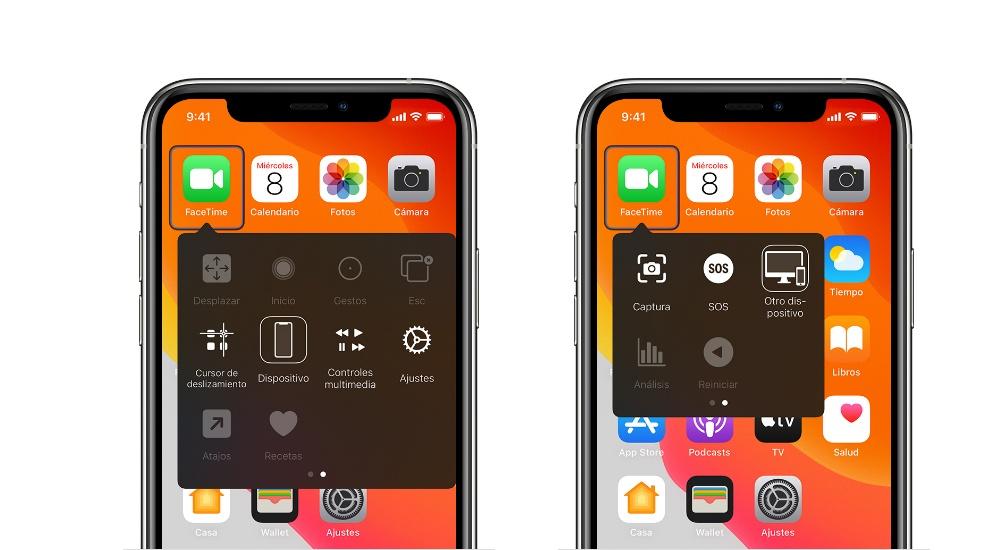
Chcete-li nakonfigurovat nové tlačítko, postupujte podle následujících kroků:
- Na iPhonu přejděte do Nastavení> Usnadnění> Ovládání pomocí tlačítek> Tlačítka.
- Přidejte nové tlačítko a vyberte tlačítko.
- Přizpůsobte typ ovládacího prvku, který mu chcete dát.
Jakmile dokončíte všechny tyto kroky, jste připraveni začít vzdáleně ovládat svůj Mac. Toho lze dosáhnout následujícím způsobem:
- Procházejte nabídkou, která se zobrazuje v každé z aplikací pro iPhone, dokud nenajdete sekci „Zařízení“.
- Kliknutím na tuto možnost pomocí tlačítka vyberte možnost „Jiné zařízení“ a vyberte svůj Mac.
- Když jej připojíte, můžete Mac ovládat z iPhone pomocí tlačítka, které jste propojili, nebo pomocí vlastní kamery zařízení, jak jsme již dříve komentovali.
Od této chvíle může kdokoli snadno ovládat Mac pomocí samotného iPhone. To, jak jsme již řekli, odstraňuje všechny překážky, které lze v tomto ohledu vytvořit.
Další způsoby, jak ovládat Mac na iOS
Kromě této metody, která je klasická, můžete také použít některé aplikace, jejichž úkolem je ovládat Mac přes iPhone. Tyto metody jsou určeny pro všechny uživatele, nejen pro zdravotně postižené.
TeamViewer
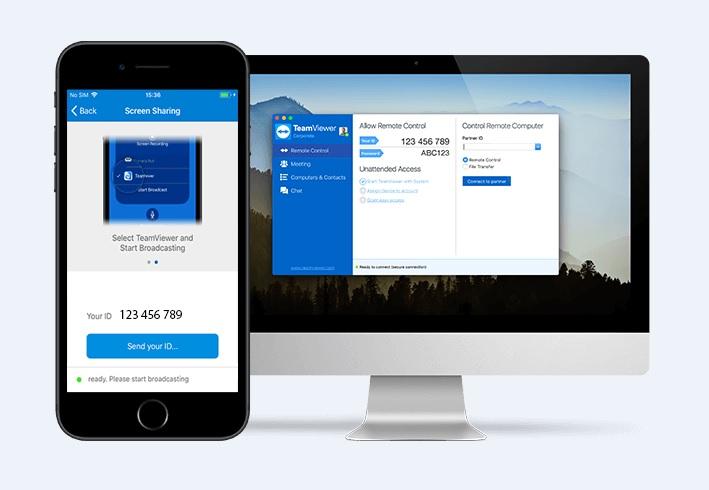
Toto je nepochybně klasika v aplikacích dálkového ovládání. Je zcela zdarma pro uživatele, kteří nepatří do společnosti a umožní vám přístup k jakémukoli zařízení. Má tu výhodu, že není nutné být připojeni ke stejné internetové síti, ale zařízení mohou být daleko od sebe, takže připojení bude provedeno stejným způsobem.
Vzdálená myš
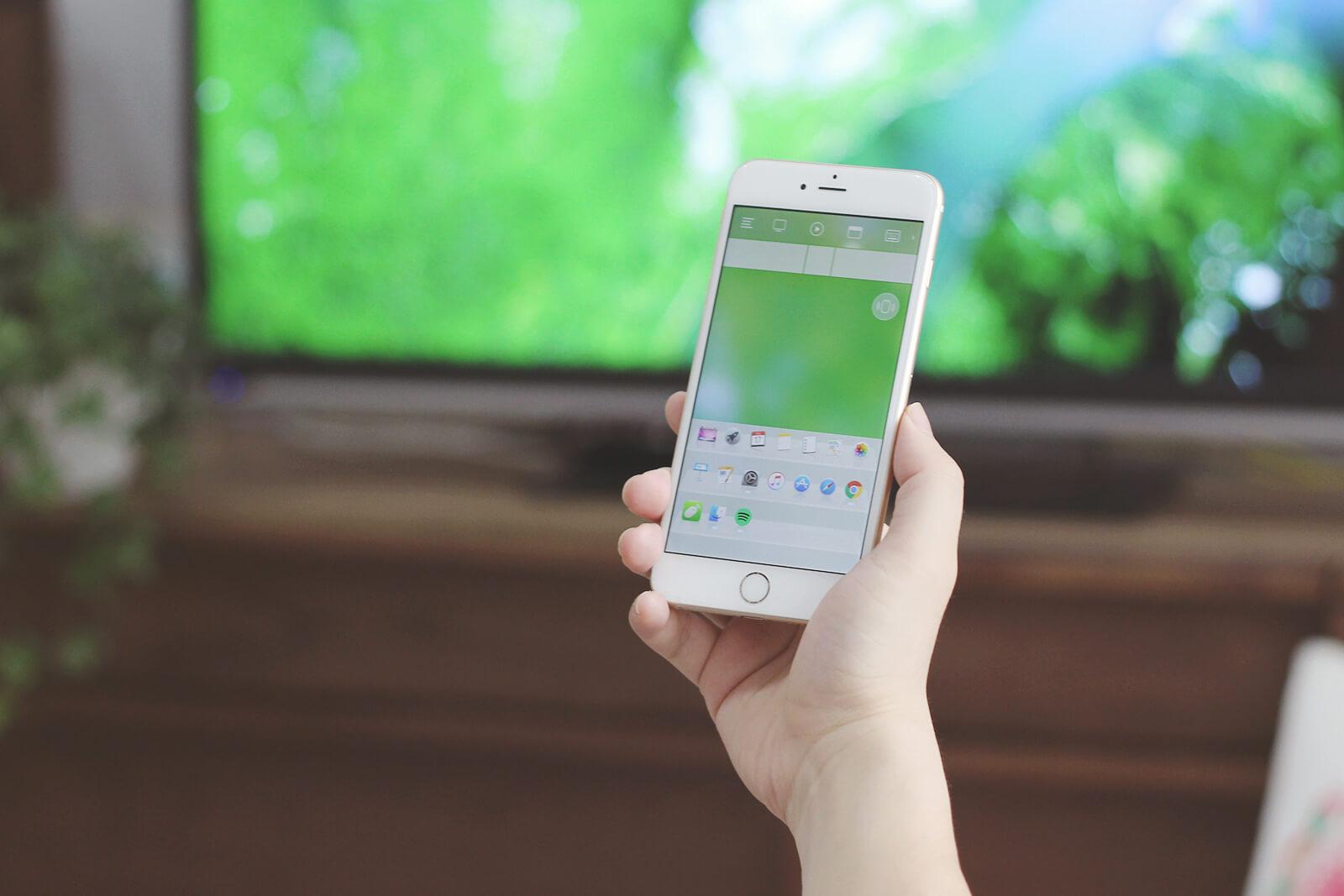
Proměňte svůj mobil na zcela bezdrátový trackpad, myš nebo klávesnici. Tímto způsobem můžete mít svůj počítač pod kontrolou. Jediným problémem, který má, je, že musí být vždy připojeno ke stejné internetové síti, aby správně fungovalo, a také musíte být před počítačem, abyste zjistili, kde byste měli jednat.